[3 Opzioni] Come creare una presentazione PDF professionale
Funzionalità del formato PDF nel conservare gli elementi visivi delle immagini. Inoltre, la dimensione di un file PDF è molto inferiore rispetto ad altri formati di presentazione. Pertanto, la creazione di una presentazione in formato PDF consente di stampare immagini digitali ad alta risoluzione e semplifica notevolmente la distribuzione del file di scorrimento tramite e-mail.
In questo articolo, scoprirai 3 semplici soluzioni per creare una presentazione professionale e bella in formato PDF e tutte sono comode e facili da usare.
Ora saltiamoci dentro.

Crea una presentazione PDF
Soluzione 1. Creare una presentazione in formato PDF: PDF Slideshow Maker
Creatore di presentazioni PDF è un freeware per presentazioni potente ma facile da usare. Ti consente di convertire i file PDF in una presentazione professionale in un paio di passaggi. Con le varie funzionalità e opzioni avanzate offerte, puoi visualizzare liberamente questi file PDF come presentazione sul tuo sito web.
Passaggio 1. Scarica e installa PDF Slideshow Maker
Scarica gratuitamente questo software di presentazione PDF sul tuo computer e segui le istruzioni per installarlo. Quindi fare doppio clic sull'icona di collegamento per avviare questo software.
Passaggio 2. Aggiungi file PDF
Fai clic sul pulsante "Aggiungi file" nell'interfaccia principale e naviga tra le cartelle locali per importare i file PDF che desideri visualizzare nella presentazione. Puoi aggiungere più file PDF per la conversione batch contemporaneamente.
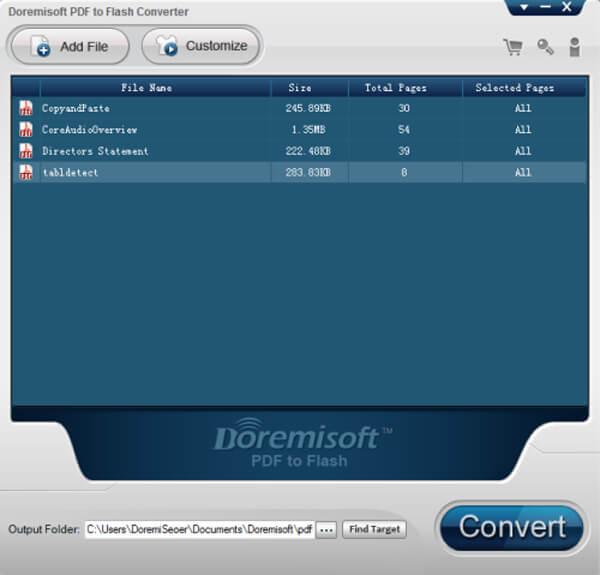
Passaggio 3. Selezionare un modello
In base allo stile della presentazione, fai clic sul pulsante "Personalizza" per selezionare un modello di visualizzatore di diapositive per la tua presentazione PDF creata da te.
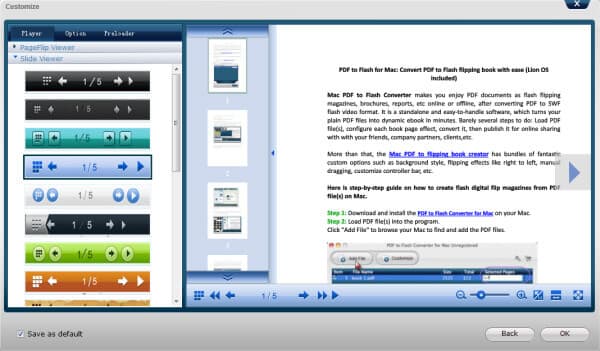
Passaggio 4. Aggiungi musica
Successivamente, puoi anche aggiungere straordinari precaricatori flash al progetto di presentazione. Quindi è possibile visualizzare in anteprima l'effetto prima dell'output.
Passaggio 5. Salvare la presentazione in formato PDF
Imposta il formato di output come formato PDF e fai clic sul pulsante "Converti" per salvare questa presentazione PDF in una cartella locale del tuo computer.
Soluzione 2. Creare una presentazione in formato PDF: Microsoft PowerPoint
Passaggio 1. Avviare Microsoft PowerPoint
Scarica e installa la versione di prova gratuita di Microsoft
PowerPoint, quindi fai doppio clic sulla sua icona per aprire questo creatore di presentazioni PDF sul tuo PC o Mac.
Passaggio 2. Immettere le informazioni sulla prima diapositiva
Non appena il software viene avviato, sullo schermo viene visualizzato un modello di diapositiva. Fai clic sulla casella di testo e digita ciò che intendi visualizzare nella prima diapositiva.
Passaggio 3. Inserire foto nella presentazione
Seleziona la scheda "Inserisci" nella parte superiore dell'interfaccia e scegli "Immagine" per importare i tuoi file di immagine in questo strumento di presentazione PDF.
Nota: Per rendere più interessante la presentazione creata, puoi anche aggiungere alcuni video o musica toccando il riquadro "Media".
Passaggio 4. Creare diapositive aggiuntive
Dopo che la prima diapositiva è stata completata, fai clic sul pulsante "Nuova diapositiva" sulla barra degli strumenti "Home" per aggiungere altre diapositive. Quindi inserisci il testo o aggiungi immagini in base alle tue preferenze.
Passaggio 5. Scegliere PDF come formato di output
Al termine della progettazione, tocca semplicemente la scheda "File", evidenzia l'opzione "Salva con nome" e scegli "PDF" da "Salva come" per salvare la presentazione modificata in formato PDF.
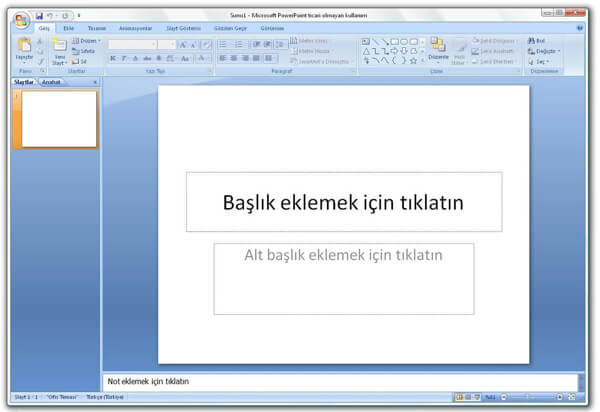
Cosa succede se vuoi che il tuo WordPress sia più attraente? Bene, puoi controllare il post per saperne di più Plugin per presentazioni di WordPress.
Soluzione 3. Creare una presentazione in formato PDF: Adobe Acrobat X
Adobe Acrobat non è solo l'editor PDF, ma anche l'aiutante del creatore di presentazioni.
Passaggio 1. Installa Adobe Acrobat X
Scarica la versione di prova gratuita di Adobe Acrobat X o acquista la versione completa per $ 300, quindi installala e avviala sul tuo computer.
Passaggio 2. Importare immagini o documenti
Dall'angolo in alto a sinistra della finestra di dialogo "Combina file", tocca l'opzione "Aggiungi file" per caricare le tue immagini o documenti preferiti in questo creatore di presentazioni PDF.
Passaggio 3. Spostare e posizionare i file
Tocca il pulsante "Sposta su" o "Sposta giù" nella parte inferiore dell'interfaccia per posizionare ogni immagine o documento nell'ordine desiderato.
Passaggio 4. Converti la presentazione in documento
Per convertire lo slidershow in un documento PDF, basta fare clic sul pulsante "Combina file". Non appena la conversione è terminata, la presentazione PDF si aprirà automaticamente.
Passaggio 5. Salvare la presentazione in formato PDF
Infine, tocca la scheda "File", scegli l'opzione "Salva con nome" per salvare la presentazione appena creata come formato PDF.
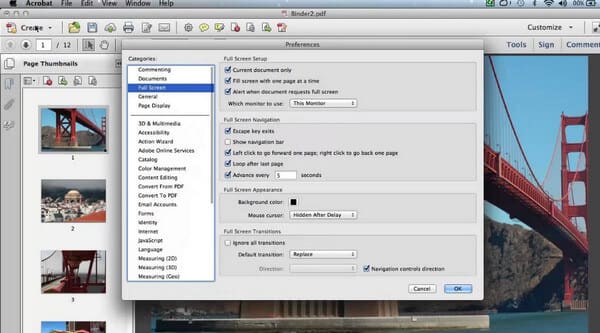
Qui, se hai bisogno di un creatore di presentazioni in formato video non PDF, prova Aiseesoft Slideshow Creator.

Scarica
Creatore di presentazioni Aiseesoft
- Crea una presentazione in foto, video e musica con semplici clic.
- Supporta vari tipi di foto come BMP, JPG, PNG, TIFF, ICO, DIB, JFIF, EMF, GIF, ecc.
- Modifica gli effetti della presentazione personalizzando gli effetti di testo, filtro, transizione ed elemento.
- Crea rapidamente una presentazione con temi già pronti.
- Esporta la presentazione in alta qualità (4K supportato).
- Riproduci i filmati di presentazione creati su qualsiasi dispositivo come iPad, TV, telefono Android, computer, ecc.
Conclusione
L'aggiunta di una presentazione PDF può rendere il tuo sito Web o blogger molto più attraente. Dopo aver letto questo articolo, sei riuscito a creare la tua presentazione PDF? È molto semplice e interessante?
Se questo articolo ti aiuta in una certa misura, condividi la tua esperienza di successo nel commento qui sotto per aiutare i lettori successivi. Puoi anche scrivere i tuoi suggerimenti a questo articolo se hai qualche problema.
Cosa pensi di questo post?
Ottimo
Valutazione: 4.9 / 5 (in base ai voti 105)Seguici su
 Lascia il tuo commento e unisciti alla nostra discussione
Lascia il tuo commento e unisciti alla nostra discussione

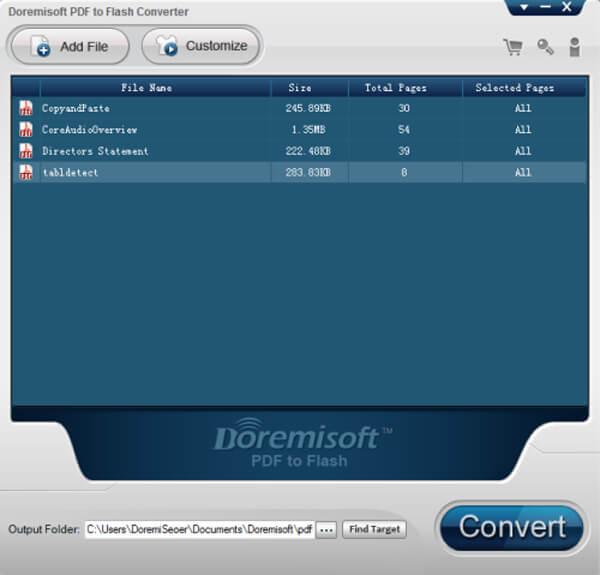
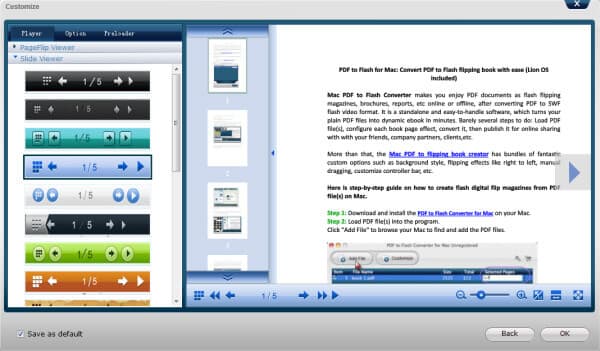
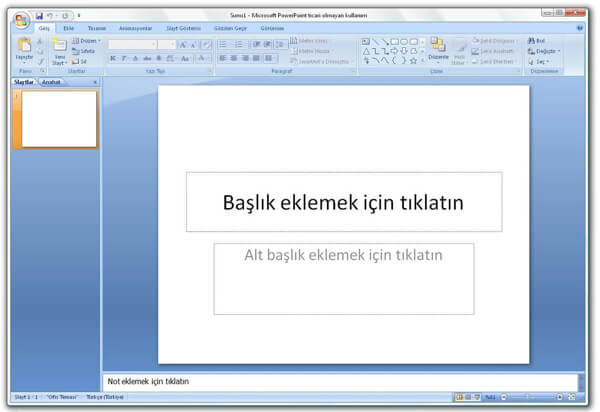
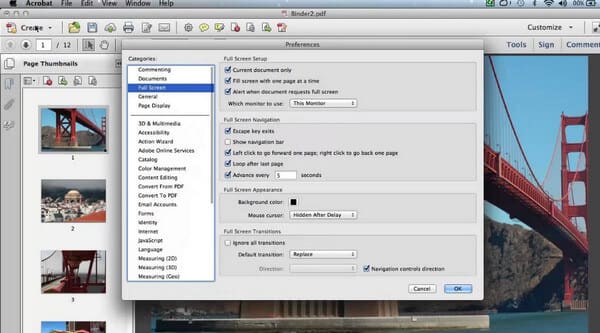

Sicuro al 100%. Nessuna pubblicità.

Sicuro al 100%. Nessuna pubblicità.